来源:www.laomaotao.org 时间:2017-08-20 13:15
我们在使用win7系统的时候,有很多用户碰到了各种问题,最近有位win7系统用户反映打开应用之后字体全都是乱码,这很有可能是系统设置错误或者是因为缺少字体造成的,那么win7系统文字出现乱码怎么办呢?今天为大家分享win7系统文字出现乱码的解决方法。

win7系统文字出现乱码解决方法:
1、点击开始按钮,然后点击控制面板,如图:
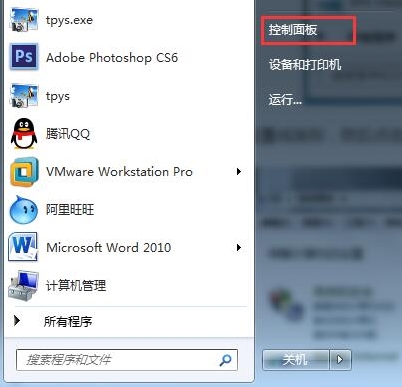
2、将查看方式设置成类别,然后点击时钟、语言和区域,如图:
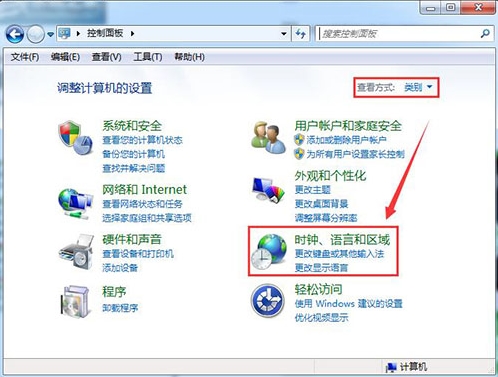
3、再点击区域和语言,如图:
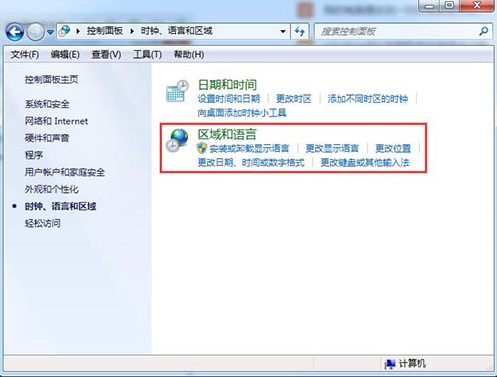
4、点击管理选项然后点击更改系统区域设置,如图:
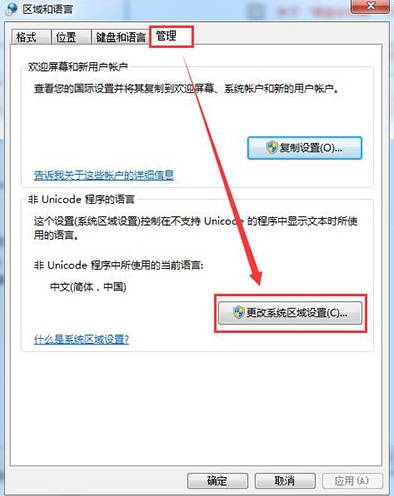
5、将当前系统区域设置设置成英语(英国),然后再点击确定按钮,最后再重启电脑,如图:
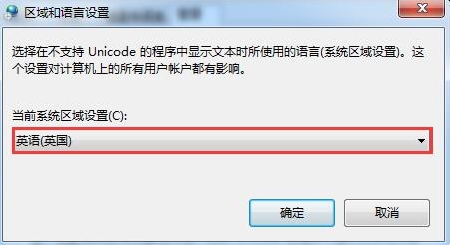
6、重启电脑后,将当前系统区域设置设置成中文(简体,中国),然后再点击确定按钮,最后再重启电脑。如图:
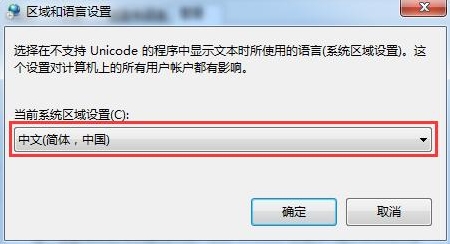
关于win7系统文字出现乱码的解决方法就为大家详细分享到这里了,如果用户们碰到了同样的问题可以按照上述操作方法进行解决哦,希望本篇教程对大家有所帮助。
责任编辑:新毛桃:http://www.laomaotao.org